win11怎么删除管理员账户密码?电脑用户在使用windows系统是都会给自己注册一个管理员账户来方便管理电脑,当一台电脑登陆了多个管理员账户或者电脑机主发生更换,那要怎么删除多余的管理员账户呢?不会操作的话,小编下面整理了windows11删除管理员账户指南,一起往下看看吧!

1、首先右键桌面“此电脑”,点击下拉菜单的“管理”。
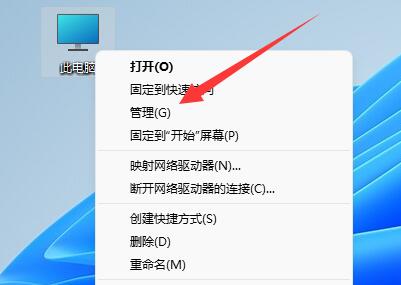
2、接着展开左边“本地用户和组”,并进入“用户”选项。
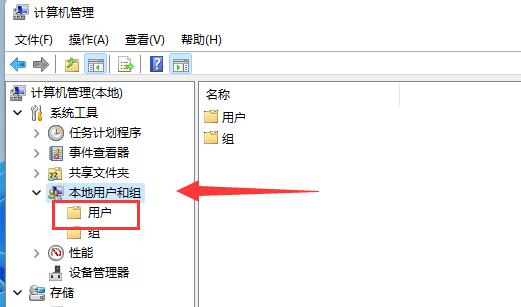
3、最后右键想要删除的管理员账户,点击“删除”就能将它删掉了。
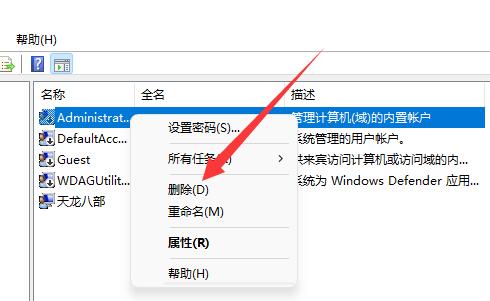
以上就是【win11怎么删除管理员账户密码-windows11删除管理员账户指南】全部内容了,更多精彩教程尽在本站!
以上是win11怎么删除管理员账户的详细内容。更多信息请关注PHP中文网其他相关文章!




